我们在使用电脑办公过程中除了会遇到黑屏、死机等情况,也有可能遇到屏幕不停闪烁的现象,重启计算机之后还是会闪烁,到底应该怎么办呢?本文详细整理了两种方法,可以解决电脑屏幕闪烁问题,小租亲测有效。

电脑屏幕一直闪烁应该怎么办?
方法一、更新驱动程序软件
如图,鼠标右击【计算机】图标,弹出菜单,点击【管理】选项,
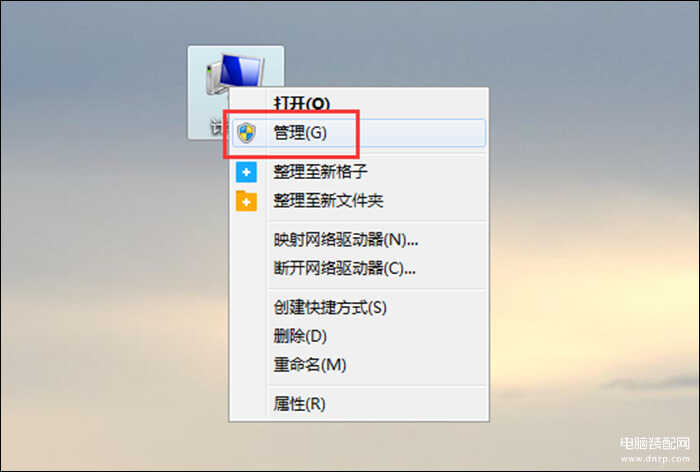
进入计算机管理界面,点击【设备管理器】——【显示适配器】,鼠标右击适配器上,点击【更新驱动程序软件】,
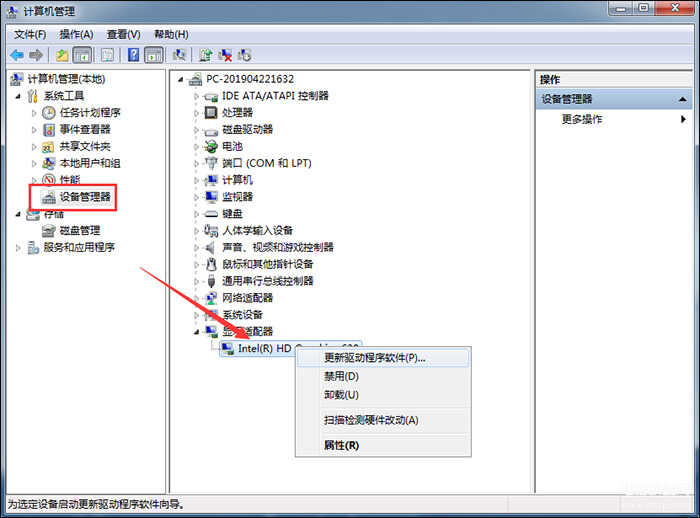
如图,点击【自动搜索更新的驱动程序软件】或是【浏览计算机以查找驱动程序软件】,查找并安装驱动程序软件就可以了。
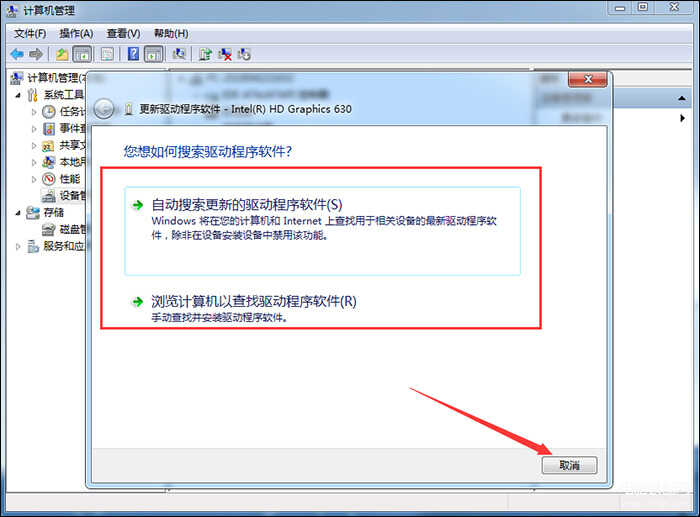
方法二、设置屏幕刷新频率
打开电脑控制面板,点击【硬件和声音】,进入如图界面,点击【显示】——【调整屏幕分辨率】,
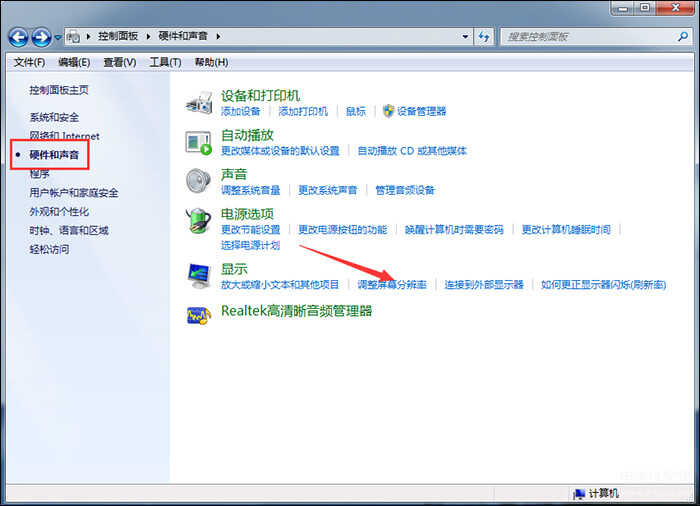
进入屏幕分辨率界面,点击右下角的【高级设置】,如图,
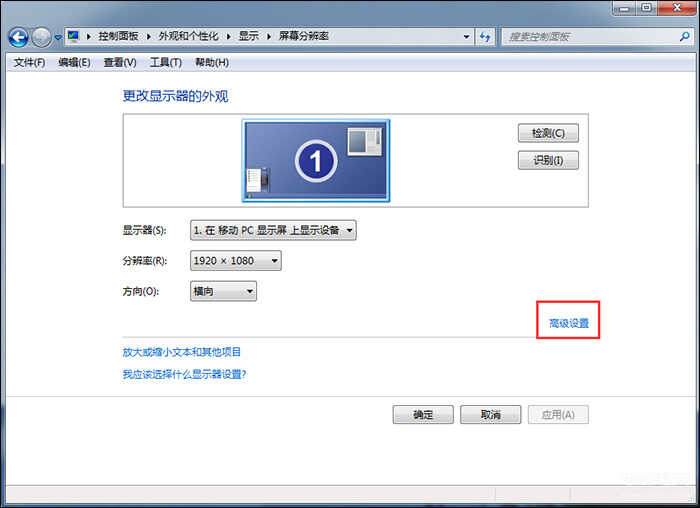
进入属性界面,切换至【监视器】页面,然后点击【监视器设置】——【屏幕刷新频率】,进行调整,最后点击确定。
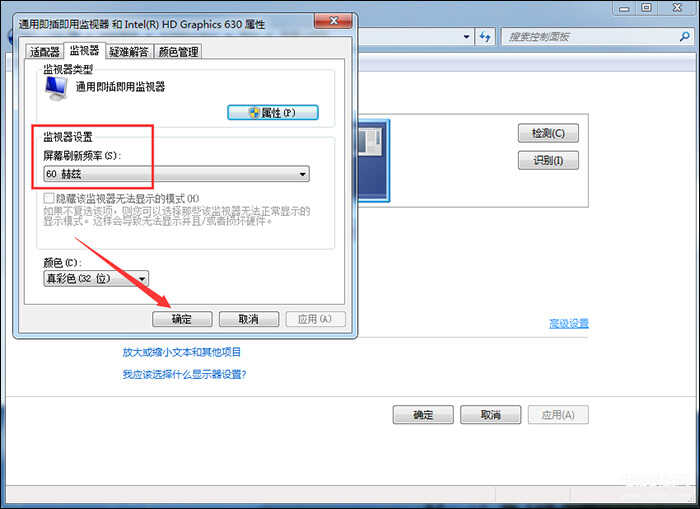
如果你也遇到了电脑屏幕不停闪烁的情况,可以参考上述方法进行解决。








